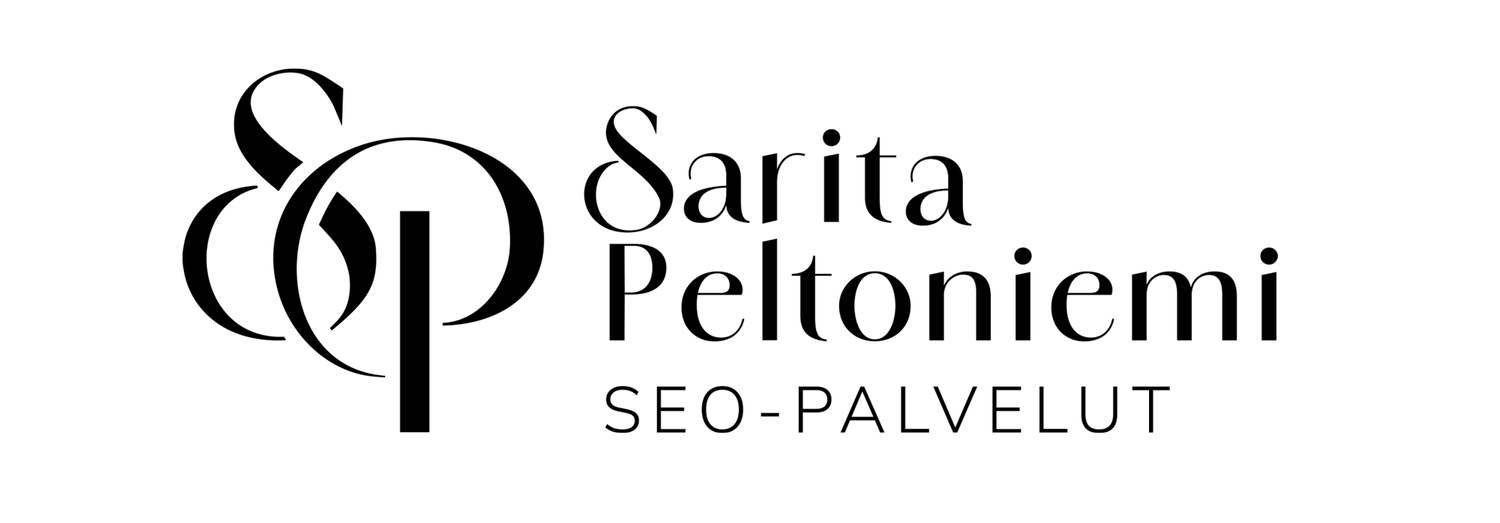Sivuston omistajuuden todennus
Puhun usein asiakkailleni projektien yhteydessä sekä somessa verkkosivuston yhdistämisestä Google Search Consoleen eli sivuston omistajuuden todentamisesta. Tämä tarkoittaa siis ymmärrettävämmin sitä, että kerrot omistavasi tai omaavasi käyttöoikeudet sivustolle, johon järjestelmässä viitataan. Search Console nimittäin sisältää tietoja, jotka ovat tarpeellisia vain sivuston omistajille tai niiden hallinnasta tai kehityksestä vastaaville tahoille.
Sivuston yhdistäminen/todentaminen Search Consoleen ei vaadi koodaamisosaamista, eikä sinun varsinaisesti tarvitse ymmärtää sivuston HTML:stä sen tarkemmin. Sinun tulee kuitenkin osata lisätä järjestelmän antama koodi tarkemmin määriteltyyn paikkaan verkkosivustollasi.
Annan tässä postauksessa ohjeet sivuston omistajuuden todentamiseen sivuston URL-etuliitteen avulla sekä kerron, miksi tämä on tärkeää sivuston hakukoneoptimoinnin kannalta.
Miksi sinun kannattaa käyttää Search Consolea?
Ensinnäkin Search Console kerää sivustostasi paljon tärkeää hakukoneoptimointiin vaikuttavaa tietoa, jota hyödyntämällä pystyt tehostamaan verkkosivustosi näkyvyyttä Googlessa. Tämä on Googlen tarjoama maksuton työkalu, joka myös opettaa sinua ymmärtämään paremmin verkkosivustosi löydettävyyttä. Tätä kautta pystyt myös tehdä sivuston hakukonenäkyvyyteen vaikuttavia muutoksia sekä lähettämään indeksointipyyntöjä Googlelle.
Miten omistajuus on mahdollista todentaa Search Consolessa?
Verkkosivuston omistajuuden todentamiseen on useita eri tapoja, mutta useimmille pienyrittäjille helpoin ja itsetoteutettavissa oleva omistajuuden todentaminen on ULR-etuliitteen mukainen omistajuuden todennus. Omistajuuden todentaminen vaatii toimivan Google-tilin, mutta tuon ei tarvitse olla sama kuin millä kirjaudut esimerkiksi verkkosivustosi hallintapaneeliin.
Sinun tulee ensimmäisenä avata Search Console ja aloittaa omistajuuden vahvistaminen
Tämän jälkeen sinulle avautuu ikkuna, josta valitset tavan vahvistaa omistajuus. Tässä ohjeessa omistajuuden todentaminen kerrotaan URL-etuliitteen mukaisesti.
Syötä URL-osoitteelle tarkoitettuun kenttään verkkosivustosi osoite muodossa https://www.sinunsivustosi. com ja jatka
Seuraavaksi sinun tulee todentaa omistajuutesi HTML-tägin, Google Analyticsin, Google Tag Managerin tai DNS-tietueiden avulla
Tässä postauksessa annan ohjeet sivuston omistajuuden todentamisessa HTML-tägin avulla
Omistajuuden vahvistaminen Squarespacessa HTML-tagin avulla
Järjestelmä luo sinulle automaattisesti HTML-tagiksi kutsutun koodin pätkän, joka sinun tulisi nyt lisätä sivustollesi. Huom! Sinun tulee pitää saamasi koodi täysin muuttumattomana eli yksikään merkki ei saa puuttua, jotta se toimii.
HTML-tagin paikka Squarespace-sivustolla
Saamasi koodi sijoitetaan verkkosivustosi <head> -osaan ennen varsinaista <body>-osuutta - tämä saattaa kuulostaa heprealta, mutta ellet löydä paikka mihin koodia sijoittaisit, voit pyytää apua olemalla yhteydessä minuun tai pyytämällä lisäapua tekoälyltä.
Mikäli käytössäsi on Squarespace-sivusto, sijoita koodi seuraavaan paikkaan sivustollasi:
Avaa Website tools- —> Code Injection
Syötä koodi avautuvaan Header-kenttään täsmällisen oikeassa muodossa
Tämän jälkeen voit todentaa sivuston omistajuuden
Et näe sivustosi saavuttamaa dataa kuitenkaan heti tililläsi eli omaisuudessa, mutta data on saatavilla muutaman päivän kuluttua onnistuneen todennuksen jälkeen. Search Consolen “tiliä“ kutsutaan omistajuudeksi.
Omistajuuden vahvistaminen YOAST- lisäosalla
Mikäli sinulla on WordPress-sivustollasi asennettuna YOAST-lisäosa, voit tehdä sivuston todennuksen seuraavasti HTML-tagin avulla.
Avaa YOAST-lisäosan asetukset (settings)-valikko
Site Connections —> lisää saamasi HTML-koodi Googlea varten tarkoitettuun kenttään ja tallenna
Siirry Search Consoleen vahvistamaan/todentamaan omistajuus
Huom! Sinun tulee syöttää vain koodin content-osa, alla esimerkki:
Koko koodi näyttää tältä: <meta name="google-site-verification" content="abc123XYZ456def789" />
Tässä esimerkissä content-osa on: abc123XYZ456def789